Använd redigeraren för radobjekt för erbjudanden, betalningslänkar och offerter
Senast uppdaterad: mars 28, 2024
Tillgänglig med något av följande abonnemang, om inte annat anges:
|
|
När du skapar eller uppdaterar affärer, betalningslänkar och offerter kan du använda radobjektsredigeraren för att konfigurera detaljer för produktbaserade radobjekt och anpassade radobjekt, t.ex. pris, rabatt och faktureringsvillkor. När en köpare har gjort ett köp via en affär, betalningslänk eller offert kan du rapportera om dessa artiklar med hjälp av rapportbyggaren, samt använda triggers för registrering avartiklar i arbetsflöden för automatisering i affärs-, betalnings- och offertbaserade arbetsflöden.
Nedan kan du läsa om de olika sätt som du kan konfigurera dina radobjekt för affärer, betalningslänkar och offerter.
Observera: alla användare kan visa och redigera radobjekt i en affär, betalningslänk eller offert, men du måste ha behörighetenSkapa anpassade radobjekt för att kunna skapa nya anpassade radobjekt.Läs mer om hur du använder produktbiblioteket.
Affärer
När du skapar en affär kan du lägga till radobjekt baserat på befintliga produkter i ditt produktbibliotek. Du kan också associera radobjekt till erbjudanden i bulk via en import eller kräva att användare lägger till associerade radobjekt när de skapar nya erbjudanden.
Observera: När du importerar artiklar uppdateras inte det tillhörande avtalsbeloppet. Om du vill uppdatera avtalsbeloppet baserat på en artikel ska du manuellt associera artikeln med avtalet genom att följa instruktionerna nedan.
När ett avtal har skapats kan du lägga till eller redigera poster som är kopplade till avtalet med hjälp av postredigeraren.
- Klicka på namnet på din deal-post.
- I den högra panelen, i avsnittet Radobjekt , klickar du på Lägg till för att lägga till radobjekt till en deal utan radobjekt, eller klicka på Redigera för att redigera befintliga radobjekt. Du kommer då till redigeraren för radobjekt.
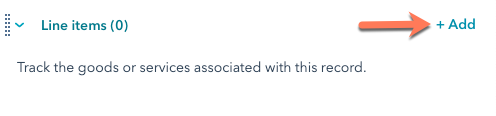
Observera: Kortet Postrader visar endast upp till 99 associerade postrader, även om fler postrader är associerade med affär sposten.
- Överst i artikelredigeraren kan du se olika deal-beräkningar för deal-beloppet. Marginal och deal-belopp visas baserat på det standardbelopp för deal som valts i dina kontoinställningar.
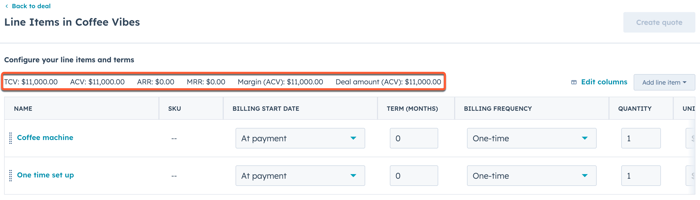
- Om du vill lägga till en radpost i affären klickar du på Lägg till radpost längst upp till höger och väljer sedan något av följande:
- Välj från produktbibliotek: lägg till en artikel baserat på en produkt i ditt produktbibliotek. När du har valt det här alternativet markerar du kryssrutorna i den högra panelen bredvid de produkter som du vill basera din artikel på. Klicka sedan på Lägg till.
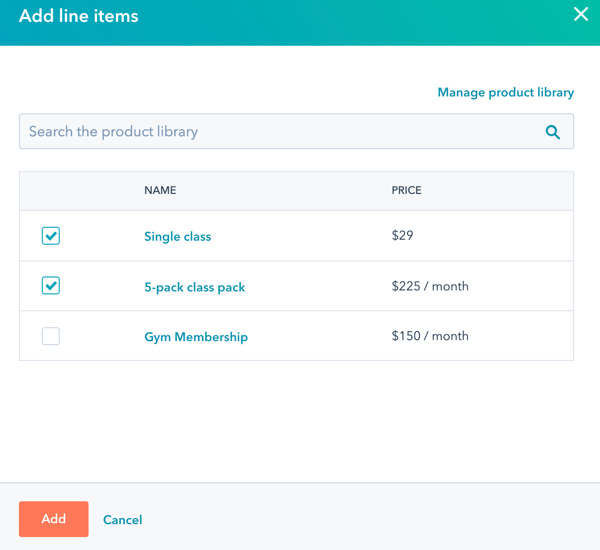
- Skapa anpassad artikel: Omdu har behörighetenSkapa anpassade artiklar kommer det här alternativet att skapa en ny anpassad artikel som är unik för den här enskilda affären. Artiklar som skapas i redigeraren för artiklar läggs inte till i ditt produktbibliotek. När du har valt det här alternativet kan du använda den högra panelen för att ange information om artikeln. Klicka sedan på Spara eller Spara och lägg till en till.
- Välj från produktbibliotek: lägg till en artikel baserat på en produkt i ditt produktbibliotek. När du har valt det här alternativet markerar du kryssrutorna i den högra panelen bredvid de produkter som du vill basera din artikel på. Klicka sedan på Lägg till.
Som standard kan följande kolumner redigeras direkt från artikeltabellen:
- Faktureringens startdatum: det datum då faktureringen börjar för köparen.
- Period(månader): faktureringsperiodens längd i månader.
- Faktureringsfrekvens: hur ofta köparen kommer att faktureras för dina artiklar.
- Antal: antalet av varje artikel som din köpare kommer att köpa.
- Enhetspris: det pris som köparen betalar per artikel.
- Detta pris kan inte vara ett negativt värde.
- Även om HubSpot stöder upp till sex decimaler när du anger en artikels enhetspris i valfri valuta, avrundas eventuella rabatter baserat på valutans precision i kassan. Om en artikel till exempel har ett pris på 11,90 USD och en rabatt på 15 % tillämpas kommer det rabatterade beloppet på 1,785 USD att avrundas till 1,79 USD och det totala belopp som köparen betalar blir 10,11 USD.
- Enhetskostnad: ange den totala kostnaden för dig att producera produkten eller tjänsten.
- Detta pris kan inte vara ett negativt värde.
- Enhetsrabatt: den rabatt som tillämpas på artikeln, om tillämpligt. Du kan ange ett rabattvärde som antingen ett fast belopp eller en procentsats.
Så här redigerar du kolumnerna som visas i artikelredigeraren:
- Klicka på Redigera kolumner uppe till höger.
- I dialogrutan kan du söka eller bläddra bland egenskaperna till vänster.
- Markera kryssrutan bredvid en egenskap för att lägga till den i de valda kolumnerna.
- Om du vill ta bort kolumner klickar du på X till höger om egenskapen i avsnittet Valda kolumner.
- Om du vill ändra ordningen på kolumnerna drar du och släpper egenskaper i avsnittet Valda kolumner .
- Om du vill återställa kolumnerna till standardläget klickar du på Återställ standardkolumner.
- När du har gjort dina ändringar klickar du på Spara
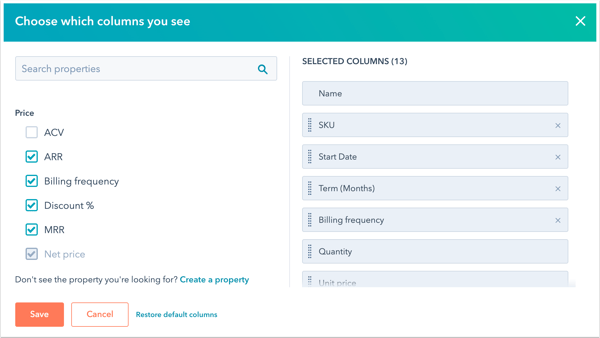
- Baserat på de ändringar du gör i redigeraren för radobjekt uppdateras avsnittet Sammanfattning för att återspegla engångs- och återkommande delsummor, den totala debiteringen i kassan och eventuella framtida debiteringar.
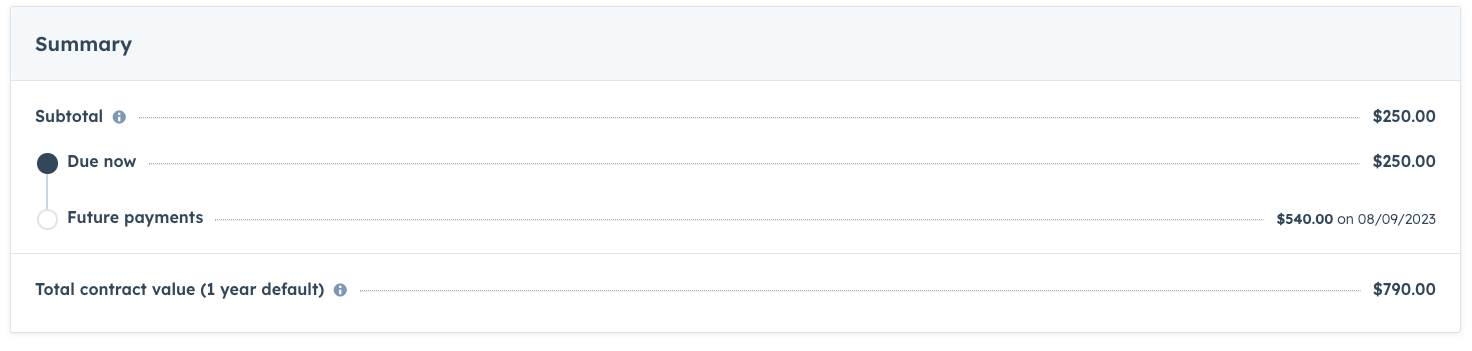
- När du är klar med ändringarna av dina radposter klickar du på Spara. I dialogrutan kan du sedan välja om du vill uppdatera affärsbeloppet för att återspegla dina nya radposter, eller spara affären utan att uppdatera dess belopp.
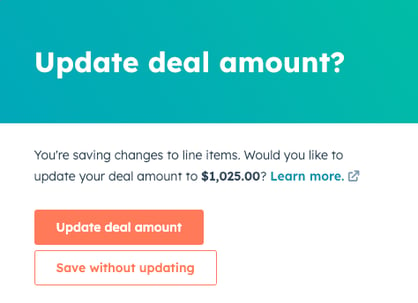
Observera: I rapporter kommer valutan för artikelns enhetspris att matcha valutan för affärsbeloppet. Om du använder flera valutor i ditt konto kan du läsa mer om hur du använder flera valutor för dina artikelrader.
Betalningslänkar
När du skapar eller redigerar en betalningslänk kan du använda radpostenredigeraren för att konfigurera radposterna på betalningslänken.
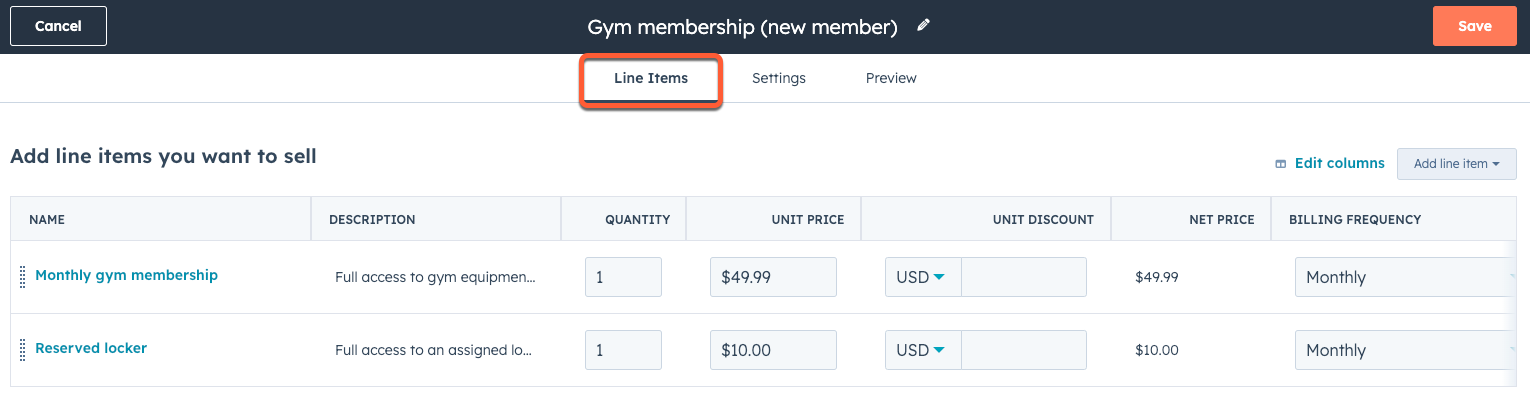
Som standard är följande kolumner tillgängliga för redigering:
- Antal: hur många av denna artikel som köparen kommer att köpa. Kvantitetsvärdet måste vara ett heltal som är större än noll.
- Enhetspris: det pris du tar ut för artikeln. Detta är priset per artikel och multipliceras med antalet när flera säljs samtidigt.
- Detta pris kan inte vara ett negativt värde.
- HubSpot stöder upp till sex decimaler när du anger en artikelgrupps enhetspris i valfri valuta, men eventuella rabatter avrundas baserat på valutans precision i kassan. Om en artikel t.ex. har ett pris på 11,90 USD och en rabatt på 15 % tillämpas kommer det rabatterade beloppet på 1,785 USD att avrundas till 1,79 USD och det totala belopp som köparen betalar kommer att vara 10,12 USD.
- Enhetsrabatt: den rabatt som tillämpas på artikeln, om tillämpligt. Du kan ange ett rabattvärde som antingen ett fast belopp eller en procentsats.
- Faktureringsfrekvens: hur ofta köparen kommer att debiteras för denna artikel. När du ställer in detta till en återkommande frekvens kan du konfigurera följande andra kolumner:
- Faktureringsvillkor: som standard förnyas återkommande prenumerationsbetalningar automatiskt tills de avbryts. Du kan istället ställa in detta till ett fast antal betalningar.
- Antal betalningar: det antal betalningar som köparen kommer att göra.
- Startdatum för fakturering: det datum då faktureringen ska börja. Alternativt kan du ställa in framtida fakturering genom att använda kolumnerna Försenad faktureringsstart med dagar och Försenad faktureringsstart med månader.
- Försenad faktureringsstartmed dagar: hur många dagar ska faktureringsstartdatumet fördröjas med. Fältet Fakturans startdatum uppdateras för att återspegla ett värde som lagts till i det här fältet.
- Försenad fakturastart med månader: hur många månader ska fakturans startdatum fördröjas med. Fältet Fakturans startdatum uppdateras för att återspegla ett värde som lagts till i det här fältet.
- Valfritt: om produkten är valfri. Om Ja anges kan köparen välja om de vill köpa produkten i kassan.
Så här redigerar du kolumnerna som visas i redigeraren för artikelrader:
- Klicka på Redigera kolumner längst upp till höger.
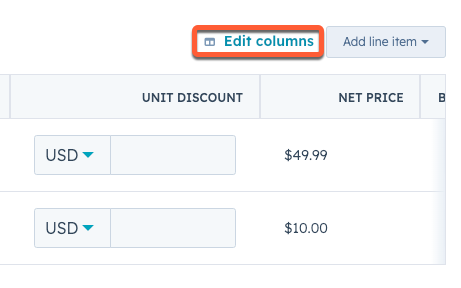
- I dialogrutan kan du söka eller bläddra bland egenskaperna till vänster.
- Markera kryssrutan bredvid en egenskap för att lägga till den i de valda kolumnerna.
- Om du vill ta bort kolumner klickar du på X till höger om egenskapen i avsnittet Valda kolumner.
- Om du vill ändra ordningen på kolumnerna drar du och släpper egenskaper i avsnittet Valda kolumner .
- Om du vill återställa kolumnerna till standardläget klickar du på Återställ standardkolumner.
- När du har gjort ändringarna klickar du på Spara.
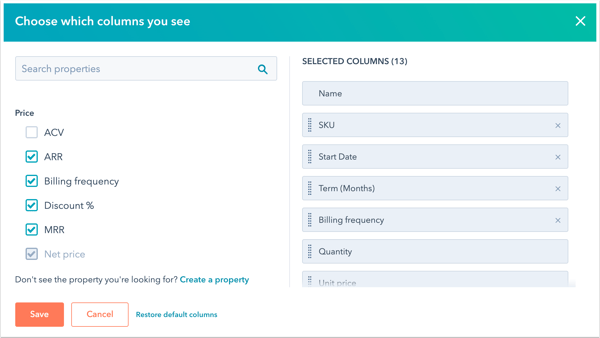
- Klicka på Lägg till engångsrabatt i avsnittet Totalsummor.
- Ange ett namn för rabatten, välj sedan USD eller % i rullgardinsmenyn och ange ett rabattbelopp.
- Visa det totala beloppet med rabatten tillämpad. Detta är det totala belopp som din köpare betalar i kassan.
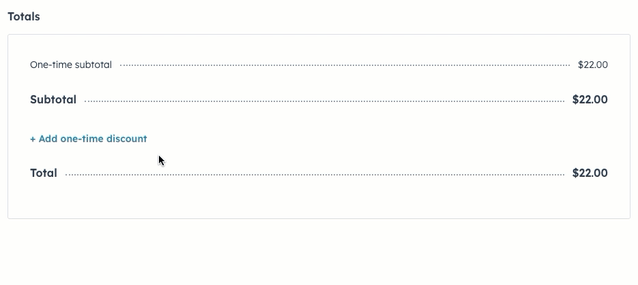
Baserat på de ändringar du gör i artikelredigeraren uppdateras avsnittet Totalsummor för att återspegla betalningslänkens engångs- och återkommande delsummor, eventuella rabatter som ingår och hur mycket som kommer att debiteras i kassan.
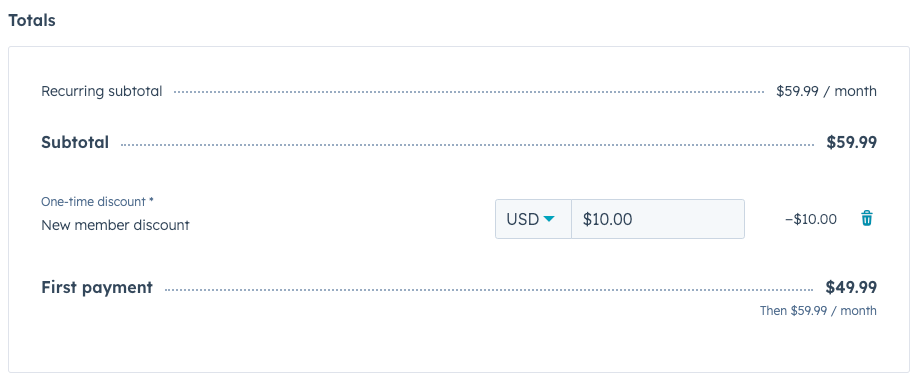
Citat
När du skapar eller redigerar en utarbetad offert kan du använda artikelredigeraren för att konfigurera de artiklar som ingår i offerten.
Som standard kan följande kolumner redigeras direkt från artikeltabellen:
- Startdatum för fakturering: det datum då fakturering ska påbörjas för köparen.
- Period(månader): faktureringsperiodens längd i månader.
- Faktureringsfrekvens: hur ofta köparen kommer att faktureras för dina artiklar.
- Antal: antalet av varje artikel som din köpare kommer att köpa.
- Enhetspris: det pris som köparen betalar per artikel.
- Detta pris kan inte vara ett negativt värde.
- Även om HubSpot stöder upp till sex decimaler när du anger en artikels enhetspris i valfri valuta, avrundas eventuella rabatter baserat på valutans precision i kassan. Om en artikel t.ex. har ett pris på 11,90 USD och en rabatt på 15 % tillämpas, avrundas det rabatterade beloppet på 1,785 USD till 1,79 USD och det totala belopp som köparen betalar blir 10,12 USD.
- Enhetsrabatt: den rabatt som tillämpas på artikeln, om tillämpligt. Du kan ange ett rabattvärde som antingen ett fast belopp eller en procentsats.
Så här redigerar du kolumnerna som visas i artikelredigeraren:
- Klicka på Redigera kolumner uppe till höger. Om du uppdaterar tabellens kolumner ändras inte informationen i själva offerten.
- I dialogrutan kan du söka eller bläddra bland egenskaperna till vänster.
- Markera kryssrutan bredvid en egenskap för att lägga till den i de valda kolumnerna.
- Om du vill ta bort kolumner klickar du på X till höger om egenskapen i avsnittet Valda kolumner.
- Om du vill ändra ordningen på kolumnerna drar du och släpper egenskaper i avsnittet Valda kolumner.
- Klicka på Spara.
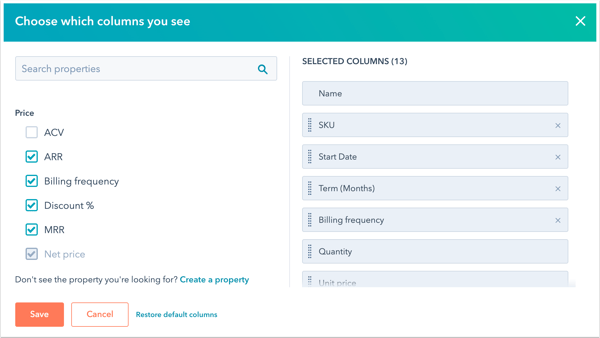
- Om du vill lägga till en radpost i affären klickar du på Lägg till radpost längst upp till höger och väljer sedan något av följande:
-
- Välj från produktbibliotek: lägg till en artikel baserad på en produkt i ditt produktbibliotek. När du har valt det här alternativet markerar du kryssrutorna i den högra panelen bredvid de produkter som du vill basera din artikel på. Klicka sedan på Lägg till.
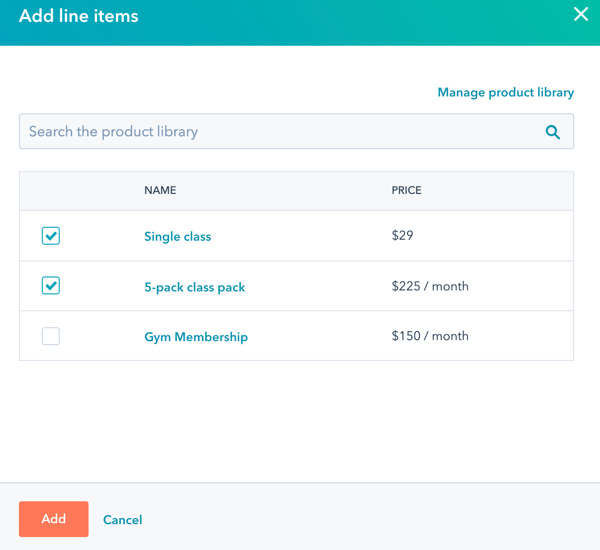
- Skapa anpassad artikel: Omdu har behörighetenSkapa anpassade artiklar kommer det här alternativet att skapa en ny anpassad artikel som är unik för den här enskilda affären. Artiklar som skapas i redigeraren för artiklar läggs inte till i ditt produktbibliotek. När du har valt det här alternativet kan du använda den högra panelen för att ange information om artikeln. Klicka sedan på Spara eller Spara och lägg till en till.
- Välj från produktbibliotek: lägg till en artikel baserad på en produkt i ditt produktbibliotek. När du har valt det här alternativet markerar du kryssrutorna i den högra panelen bredvid de produkter som du vill basera din artikel på. Klicka sedan på Lägg till.
- Baserat på de ändringar du gör i artikelredigeraren uppdateras avsnittet Sammanfattning för att återspegla engångs- och återkommande delsummor, den totala debiteringen i kassan och eventuella framtida debiteringar. I det här avsnittet kan du även lägga till rabatter, avgifter och skatter.
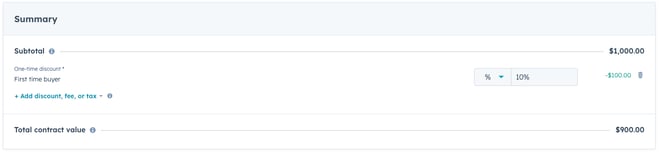
- Nedanför avsnittet Sammanfattning kan du klicka på knappen Betalningsschema för att ställa in ett betalningsschema.